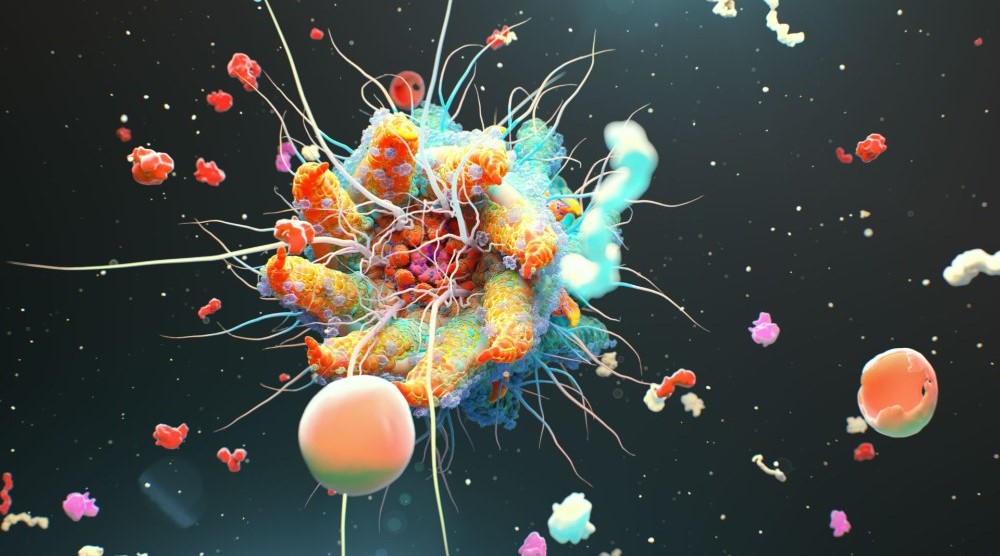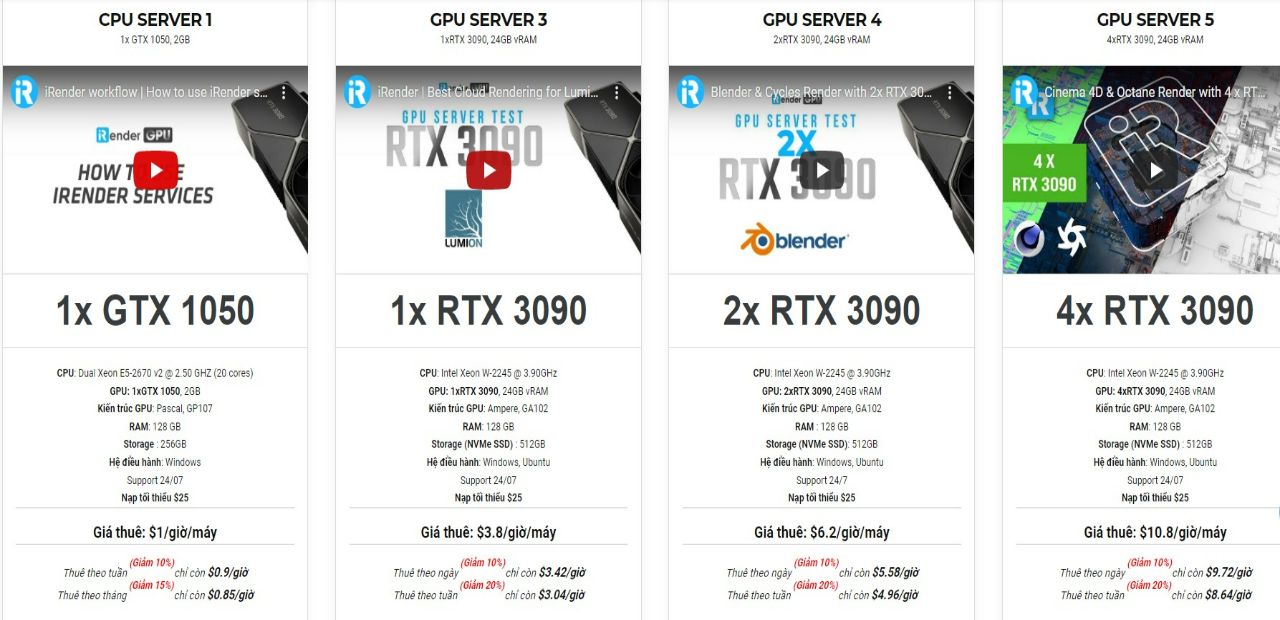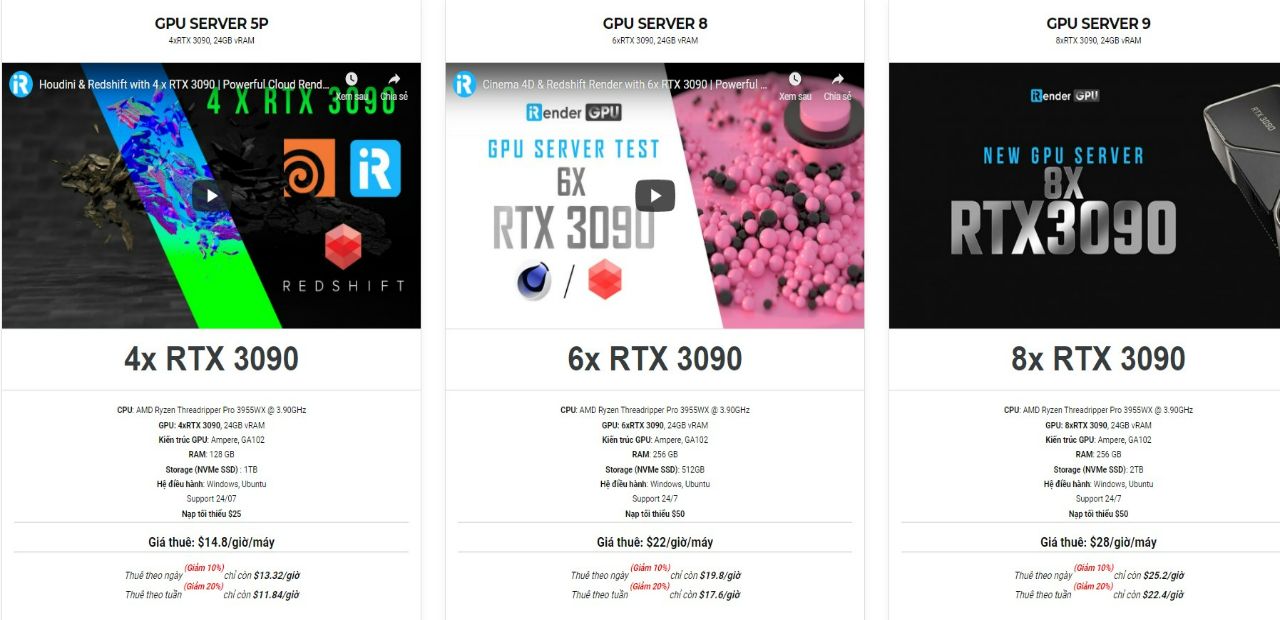Các cách tối ưu hóa Vram khi render với Octane
OctaneRender® là một “công cụ kết xuất GPU”, có nghĩa là nó sử dụng các thẻ GPU cho quá trình kết xuất. GPU, hoặc “đơn vị xử lý đồ họa” là các thẻ phần cứng máy tính chuyên dụng mà bạn thêm vào máy tính của mình theo nhiều cách khác nhau (khe cắm bổ sung, giao diện cáp chuyên dụng, v.v.) GPU được sử dụng trong rất nhiều lĩnh vực khoa học máy tính và giải trí ngày nay, với giá cả và khả năng khác nhau, từ trò chơi đến AI và mô phỏng tiên tiến. Octane sẽ chạy trên nhiều thẻ khác nhau, và bạn nên biết nhu cầu phần cứng của mình là gì để sử dụng Octane một cách hiệu quả nhất.
Và các nhà thiết kế 3D thường gặp một số vấn đề liên quan đến hiệu suất máy tính trong quá trình kết xuất. Thiếu Vram của thẻ GPU khi hiển thị một cảnh lớn và phức tạp là một trường hợp điển hình. Điều này đôi khi ngăn họ tận dụng hết sức mạnh của công cụ kết xuất mạnh mẽ này. Trong bài viết hôm nay, hãy cùng tìm hiểu một số giải pháp tối ưu hóa VRAM khi render với Octane Cloud Rendering. Hãy cùng khám phá ngay sau đây.
Một số sự cố khi kết xuất với Octane
Các thẻ GPU có tốc độ nhanh đến không ngờ, thường nhanh hơn cả trăm lần so với GPU trên bo mạch chủ của máy tính của bạn. Để có được tốc độ đó, GPU hoạt động dưới một số ràng buộc nhất định: RAM “trên bo mạch” (VRAM) hạn chế, nguồn cung cấp điện chất lượng, đáng tin cậy, v.v. Những ràng buộc này cũng có thể ảnh hưởng đến bạn trong một số điều kiện nhất định, khi bạn tạo nội dung để hiển thị bằng OctaneRender.
Để kết xuất với OctaneRender từ Cinema 4D, bạn làm theo một quy trình làm việc điển hình:
- Tạo cảnh
- Thêm các đối tượng vào cảnh của bạn
- Thêm vật liệu, ánh sáng và cameras vào cảnh của bạn (xem kết quả trong Live Viewer)
- Đặt các thông số đầu ra của bạn và hiển thị cảnh của bạn
C4Doctane plug-in là cầu nối giữa Cinema 4D và ứng dụng Octane Standalone. Bạn cần cả plugin Standalone và C4Doctane để kết xuất thành OctaneRender từ Cinema 4D. Ngoài ra, bạn có thể sử dụng plugin C4Doctane để tạo tệp orbx hoặc animated orbx file để hiển thị trực tiếp trong Octane Standalone, cũng như các dịch vụ như RNDR. Có rất nhiều điều xảy ra trước khi bạn đến thời điểm gửi qua một tệp để kết xuất – bất kể bạn kết xuất bằng C4Doctane trong Cinema 4D hay với Standalone – VRAM của bạn sẽ được sử dụng theo cách tương tự. Hãy cùng đi vào chi tiết một số nguyên nhân có thể ảnh hưởng tới workflow của bạn:
1. Sử dụng VRAM
Đây là một trong những điều quan trọng nhất cần được để mắt tới. Để tối ưu hóa Vram khi render với Otane bạn cần quan tâm tới mức tiêu thụ bộ nhớ. Mức tiêu thụ bộ nhớ của bạn sẽ ảnh hưởng đến mức độ bạn có thể render cùng một lúc. Nếu vượt quá số lượng VRAM hiện có, bạn sẽ không thể tiếp tục và có thể gặp sự cố. Do đó, hiểu cách tối đa hóa VRAM của bạn là điều bạn cần biết cách thực hiện. May mắn thay, nó không khó nhưng nó đòi hỏi một chút chú ý đến từng chi tiết. VRAM được sử dụng bởi sự kết hợp của polygons, VDB volumes, Octane volumes, materials, textures, shaders, lights, và cameras. Mỗi thẻ GPU có sẵn một lượng VRAM cụ thể.
Khi bạn bắt đầu gặp rào cản bởi thiếu VRAM, máy tính của bạn có thể bắt đầu hoạt động lạ. C4D hoặc Octane có thể trở nên chậm và không phản hồi. Có một số yếu tố khác nhau có thể góp phần vào điều này, ngoài các vấn đề từ chính file của bạn. Do đó, tối ưu hóa Vram khi render với Otcane là điều vô cùng quan trọng.
2. Cạnh tranh tài nguyên
Có nhiều yếu tố khác nhau liên quan đến sự không ổn định và GPU. Giống như bất kỳ sản phẩm bổ trợ nào, (các) thẻ GPU của bạn yêu cầu trình điều khiển để hoạt động. Các trình điều khiển này được tải khi bạn khởi động máy tính lần đầu tiên và chúng nằm trong RAM máy tính của bạn. Các trình điều khiển này giống như các bot nhỏ giúp máy tính của bạn vẽ hình ảnh lên màn hình, thực hiện các phép tính, v.v. Các trình điều khiển này, cũng như hệ điều hành nói chung, có xu hướng tự chiếm khá nhiều VRAM, ngay cả trước khi bạn khởi động Cinema hoặc Octane. Vì vậy, mặc dù bạn có thể có thẻ với 11GB VRAM, nhưng bạn có thể chỉ có 8-9 GB để thực sự sử dụng trong cảnh của mình.
Hơn nữa, nếu các ứng dụng khác đang chạy (chẳng hạn như khi bạn sử dụng Adobe After Effects và Cinema 4D cùng lúc) thì sẽ phân bổ nhiều VRAM hơn, điều này làm giảm số lượng VRAM khả dụng cho OctaneRender. Và, đôi khi, hệ điều hành phân bổ các tài nguyên này không đầy đủ, dẫn đến hệ thống không ổn định hoặc hiệu suất chậm. Trong một số trường hợp nhất định, OctaneRender có thể cố gắng cấp phát VRAM không còn khả dụng, mặc dù OctaneRender cho rằng đúng như vậy. Điều này có thể dẫn đến crashing.
3. Nhiệt độ quá cao
Nếu bạn đã sử dụng GPU của mình trong một thời gian dài liên tục, bạn có thể nhận thấy rằng nhiệt độ GPU của bạn sẽ tăng lên. GPU sẽ bắt đầu điều chỉnh hiệu suất khi nhiệt độ tăng trên 80 độ C. Nếu thiết bị của bạn đang chạy gần 100 (c) trong bất kỳ khoảng thời gian nào, bạn có nguy cơ làm hỏng GPU và VRAM, đồng thời có thể khiến máy tính của bạn trở nên không ổn định và dễ gặp sự cố. Nhiều thẻ GPU được “làm mát bằng không khí”. Các thẻ này có quạt lớn và tản nhiệt trên bo mạch. Giàn làm mát bằng không khí là loại giàn dễ chế tạo nhất, nhưng lại kém hiệu quả nhất về nhiệt độ.
Các thẻ Hybrid GPU sử dụng sự kết hợp của chất lỏng độc lập được đổ vào trong và xung quanh chip GPU đồng thời cho phép VRAM không khí được làm mát. Các thẻ này vẫn sử dụng quạt lớn nhưng hoạt động tốt khi tải. Chúng cũng đi kèm với bộ tản nhiệt và quạt riêng được kết nối qua đường ống. Chất lỏng chạy qua đường ống, mang theo nhiệt từ GPU đến bộ tản nhiệt, nơi các quạt và cánh tản nhiệt sẽ tản ra đủ nhiệt từ các chip nóng.
Ngoài ra, giàn GPU có hệ thống làm mát bằng chất lỏng hoàn chỉnh và có thể khá phức tạp. Những thiết bị này là vua của sự lạnh lẽo và cho phép GPU của bạn chạy với hiệu suất tối đa trong khi chịu tải nặng nhất. Tuy nhiên, chúng không dành cho những người yếu tim và có thể gặp nhiều rắc rối hơn mà chúng đáng giá với hầu hết mọi người.
4. Vấn đề cung cấp điện
GPU là một trong những thành phần ngốn nhiều năng lượng nhất trong máy tính của bạn. Nếu thiết bị của bạn có nhiều thẻ GPU, bạn có thể nhận thấy nhiều vấn đề khác nhau nếu nguồn điện của bạn bị lỗi hoặc bộ phận chất lượng thấp hơn. Các vấn đề về PSU sẽ gây ra sự không ổn định, các vấn đề về hiệu suất và thậm chí là hỏng dữ liệu trong toàn bộ hệ thống của bạn, do đó, một bộ nguồn chất lượng được đánh giá để xử lý các yêu cầu điện năng của hệ thống của bạn là điều cần thiết.
Một số chiến lược tối ưu hóa Vram khi render với Octane
Nếu bạn biết cách tối ưu hóa VRAM khi render với Octane thì có một số điều bạn có thể kiểm tra / làm để tối ưu hóa cảnh của mình để có kết quả tốt nhất:
- Sử dụng các instances cho các bản sao thay vì copies nếu có thể. Với instances, chỉ có một đối tượng được lưu giữ trong bộ nhớ. Trong Cinema 4D, sử dụng instance settings khi sử dụng trình sao chép, v.v.
- Hạn chế trùng lặp material. Sự trùng lặp vật liệu có thể xảy ra khi bạn tạo bản sao của các đối tượng bên trong Cinema 4D. Bạn sẽ thấy những bản sao này trong Trình Material Manager trong C4d, thường được liệt kê dưới dạng materialname, materialname.1, materialname.2, v.v. C4d không biết liệu bạn có chỉ đơn thuần muốn tham khảo một tài liệu để tạo ra một cái mới khi bạn nhân bản một đối tượng hay không, vì vậy hãy theo dõi kỹ tình hình.
- Giữ cho các textures kích thước phù hợp. Có một sự cám dỗ để sử dụng hình ảnh có độ phân giải cực cao trong texture maps. Điều này có thể sẽ không gây ra bất kỳ vấn đề nào. Tuy nhiên, nếu bạn có nhiều vật liệu với bản đồ kết cấu 8K ở 32-bit, mức tiêu thụ VRAM của bạn sẽ nhanh chóng tăng tốc và bạn có thể thấy mình không có VRAM hoặc máy tính không còn ổn định nữa. Tái sử dụng materials bất cứ khi nào có thể có thể giúp giảm thiểu điều này.
- Kiểm soát VBD/Octane volume settings. Các cài đặt tạo ra kết quả có độ phân giải cao hơn cũng sẽ tiêu tốn nhiều VRAM hơn (ngoài việc tăng thời gian hiển thị). Bạn có thể không cần cài đặt cao như bạn nghĩ tùy thuộc vào cảnh quay của bạn.
- Displacements. Các Displacements yêu cầu đa giác bổ sung được tạo khi các đối tượng được tải vào thẻ GPU. Đây là một quá trình gián tiếp và được thúc đẩy bởi một số yếu tố, có nghĩa là bạn có thể ít nhận thức được tài nguyên đang bị tiêu thụ khi nó xảy ra. Đối với textures, chỉ sử dụng mật độ bạn cần cho một bức ảnh nhất định.
Giải pháp tốt nhất - Sử dụng Dịch vụ kết xuất đám mây của iRender
Thật không may, không phải mọi thứ đều có thể thực hiện được trên một máy tính chậm và yếu với ít VRAM. Simulations, High Poly Modeling, hoặc hoạt ảnh phức tạp sẽ không hoạt động trên PC yếu. Nhưng có một giải pháp! iRender cung cấp dịch vụ cho thuê máy tính cấu hình cao để giúp bạn tiết kiệm thời gian và chi phí trong quá trình kết xuất và đây là một trong những trang trại kết xuất rất được khuyến khích cho Octane. Chúng tôi cung cấp các máy chủ chuyên dụng cho người dùng Octane. Đặc biệt, chúng tôi có các máy chủ với máy chủ Đơn và Đa GPU: 1/2/4/6/8x RTX 3090, một trong những card đồ họa mạnh nhất hiện nay, cụ thể:
- 1/2/4/6/ 8x RTX 3090 với dung lượng vRAM 10/24 GB, phù hợp với những hình ảnh và cảnh nặng nhất. NVLink / SLI support để có được lượng vRAM lớn hơn.
- Dung lượng RAM 128/256 GB.
- Lưu trữ (NVMe SSD): 512GB / 1TB / 2TB.
- CPU Intel Xeon W-2245 hoặc AMD Ryzen Threadripper Pro 3955WX với tốc độ xung nhịp cao 3,90GHz.
Cấu hình máy chủ của iRender không chỉ vượt qua các yêu cầu phần cứng tối thiểu của Octane mà còn vượt quá các yêu cầu được khuyến nghị. Octane hỗ trợ nhiều GPU trên một máy, giúp tăng hiệu suất hiển thị lên nhiều lần. Đây là một trong những lý do chính mà chúng tôi đề xuất các gói này để các nhà thiết kế có sự lựa chọn linh hoạt dựa trên ngân sách và thời gian của họ. Hãy xem các bài kiểm tra kết xuất với Octane trên các máy chủ tại iRender sau đây:
Một số tính năng nổi bật khác của iRender:
- Giao diện người dùng thân thiện: Giao diện người dùng được thiết kế dễ sử dụng. Chỉ cần một vài bước để bắt đầu. Đầu tiên, đăng ký dịch vụ, sau đó tạo một môi trường làm việc mới. Môi trường làm việc này sẽ được lưu và tải tự động cho người dùng ngay khi đăng nhập vào tài khoản. Sau đó truyền files đến máy chủ, kết nối trực tiếp và toàn quyền điều khiển máy, vì vậy người dùng có thể thực hiện thay đổi bất kỳ lúc nào một cách dễ dàng. Ngoài ra, người dùng có thể yêu cầu các dịch vụ bổ sung để sử dụng đầy đủ máy chủ iRender, chẳng hạn như tăng số lượng máy cần dùng, tăng kích thước ổ đĩa mạng (Z :), mở port, cài đặt NVLink và thay đổi phần cứng. Đáng ngạc nhiên là bạn nhận được tất cả các dịch vụ này miễn phí.
- Giá cả hợp lý: Tùy thuộc vào loại máy chủ bạn chọn, chúng tôi sẽ xuất hóa đơn cho bạn sau khi bạn đóng máy chủ, do đó bạn sẽ dễ dàng kiểm soát số dư của mình. Hơn nữa, bạn luôn có thể tiết kiệm đến 20% với tính năng Cho thuê cố định của chúng tôi nếu bạn đang cần máy chủ trong thời gian dài cho một dự án lớn, chúng tôi khuyên bạn nên chọn gói thuê theo ngày / tuần / tháng. Giảm giá hấp dẫn và giúp tiết kiệm nhiều hơn cho kết xuất của bạn.
- Hỗ trợ 24/7: Nếu bạn chọn kết xuất các dự án của mình với iRender, bạn có thể cảm thấy cực kỳ an toàn vì chúng tôi có cơ sở hạ tầng CPU & GPU chuyên dụng và những người hỗ trợ kỹ thuật nhiệt tình luôn sẵn sàng 24/7 để trả lời bất kỳ câu hỏi nào bạn.
Vì vậy, đừng chần chừ nữa. Hãy trở thành thành viên của cộng đồng iRender ngay hôm nay để nhận COUPON MIỄN PHÍ để không lãng phí những giờ kết xuất vô nghĩa. Luôn đi đầu trong công nghệ đồ họa tiên tiến, chúng tôi kết xuất, sáng tạo là của bạn!
iRender – Happy Rendering!
Nguồn tham khảo: otoy.com